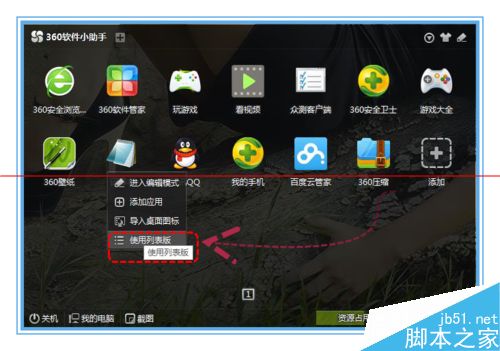windows10系統中“開始”菜單回歸,將win7與win8的開始菜單融合形成了現在的這樣一個效果。不過小編覺得使用起來還是不太習慣(簡便),遂經試驗尋得兩種可以在win10實現win7“開始”菜單的方法,分享與大家。
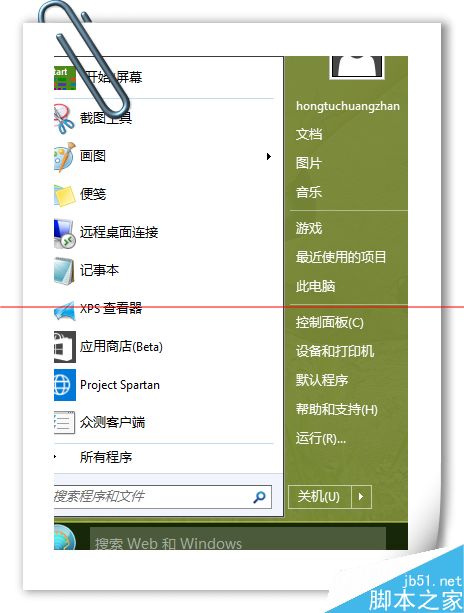
方法一:ClassicShell替換win10系統開始菜單
1、自行百度下載“ClassicShell”,上面提供下載了哦。
2、下載完成後安裝ClassicShell,在安裝引導界面點擊“next”。
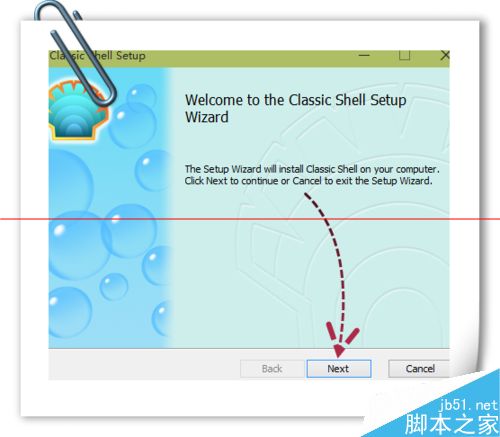
3、勾選“I accept…………………………(同意軟件使用許可協議)”,繼續點“next”。
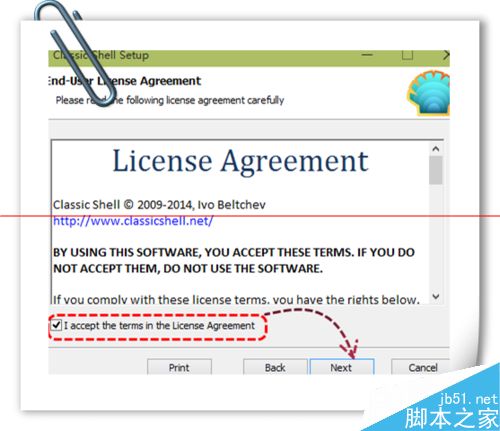
4、在安裝完成提示界面,如圖。勾掉“View readme file”,然後點擊“finish”完成安裝。
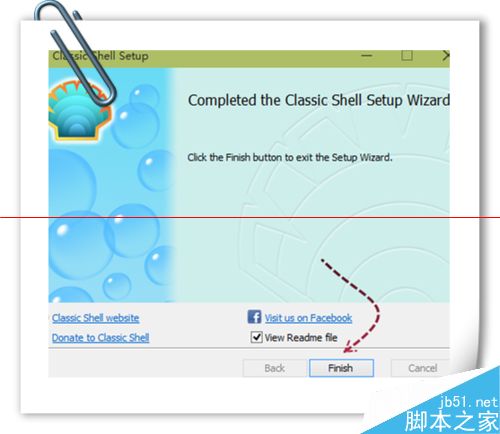
5、安裝完成後點擊win10的開始菜單就會彈出ClassicShell的設置對話框。如圖,區域①中選擇設置開始菜單的風格(style);區域②中設置開始菜單圖標(按鈕)樣式。
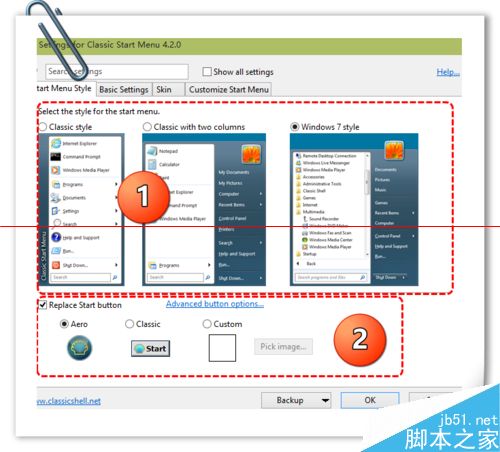
6、設置完成後再點擊開始按鈕,開始菜單的界面就恢復到了經典樣式,如圖。
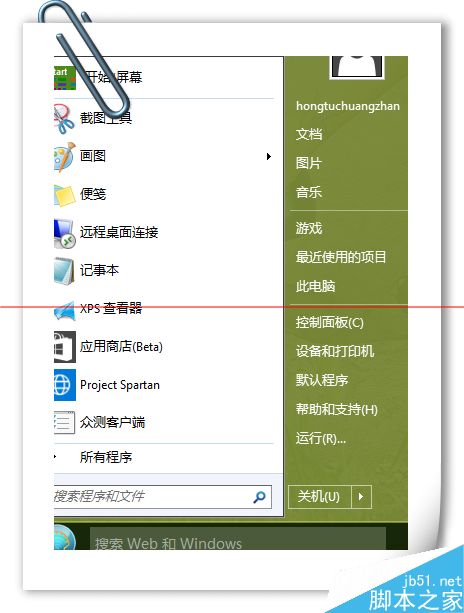
二、借助360軟件小助手設置類似win7開始菜單
1、在win7上許多人已經用過360軟件小助手的功能,在win10上安裝360安全衛士(win10版)就可以在win10上使用該功能了。去360論壇自行下載,版本更新較頻繁,故此處不貼下載鏈接。
2、安裝360安全衛士後一般就會默認啟動了該功能,如果沒有,可在360安全衛士的“工具箱”——“全部工具”找到軟件小助手添加。任務欄會有360軟件小助手的圖標,點擊打開界面如圖。
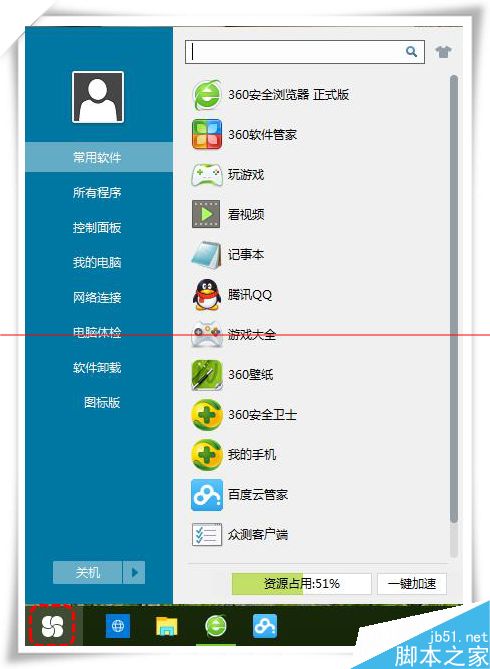
3、可以在本界面點擊“圖標版”切換到圖標版的界面。
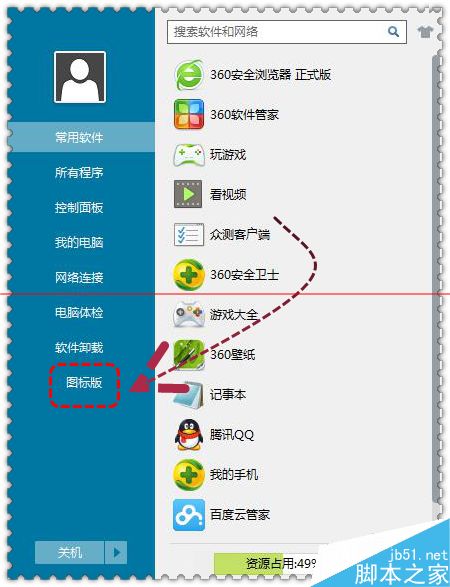
4、在圖標版界面空白處右鍵,點擊“切換到列表版”即可切換到原樣式。